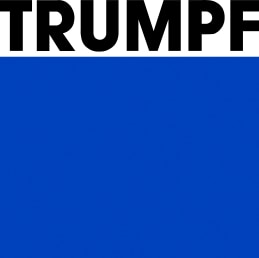Signalez et gérez vos demandes de service en ligne de manière pratique - via Service App ou directement dans MyTRUMPF. Nos pages d'aide vous guident de manière confortable au sein des sujets de Service App et vous expliquent son fonctionnement simple. Nos FAQ répondent à toutes vos questions essentielles sur l'enregistrement et vos données ainsi que sur l'utilisation de Service App et des différentes fonctions.
Enregistrement et données
Questions et réponses utiles sur votre enregistrement à Service App et vos données.
Service App est disponible gratuitement sur l'App Store et le Google Play Store. Il suffit d'entrer le terme Service App TRUMPF dans la recherche et de télécharger l'application. Vous pouvez vous connecter en utilisant vos données d'accès MyTRUMPF.
En s'inscrivant sur le portail client MyTRUMPF, il est possible de fournir à tous les utilisateurs d'une entreprise les mêmes informations (l'état actuel d'un traitement par exemple). Il est de plus possible d'afficher directement dans l'application les machines et les logiciels disposant d'un numéro de client. Vous ne perdez donc plus votre temps à rechercher et saisir des numéros de machine, et nous veillons ainsi à ce qu'il n'y ait pas de confusion provenant de numéros de machine incorrects lors de la saisie d'un message de service et à ce que nous puissions résoudre votre cas le plus rapidement possible. De plus, vous n'avez besoin que d'un seul compte pour deux produits numériques TRUMPF, ce qui simplifie la gestion de vos comptes.
Un enregistrement est possible directement dans l'application après le téléchargement. Vous avez simplement besoin de votre numéro de client ou d'un numéro quelconque de machine et d'une d'adresse électronique. Un enregistrement est également possible par le biais du site web de TRUMPF. Il vous suffit de cliquer sur MyTRUMPF dans la page de navigation principale ou de suivre le lien ci-dessous.
Il est en principe également possible de faire fonctionner l'application à l'aide d'un compte partagé. Veuillez cependant noter que cela va désactiver des fonctions de confort intégrées (comme le remplissage automatique des données de contact de l'utilisateur en tant qu'interlocuteur et contact).
Après le téléchargement de l'application depuis l'App Store ou le Google Play Store, vous pouvez vous connecter avec le même nom d'utilisateur et le même mot de passe que pour MyTRUMPF. Vous pouvez également utiliser la fonction « Mes cas de service » directement dans MyTRUMPF. Il s'agit du pendant ordinateur de bureau de Service App. Veuillez toutefois noter que la fonction dans MyTRUMPF ne propose pas encore de guides techniques.
Généralités concernant Service App
Questions et réponses utiles sur Service App en général
Service App vous offre une alternative à la hotline du service après-vente. Au lieu de signaler un message de service à TRUMPF par téléphone, vous pouvez désormais le faire facilement et sans attendre avec Service App. Et cela 24h/24, 7j/7. Toutes les machines et tous les logiciels de votre entreprise sont de plus déjà enregistrés et peuvent être sélectionnés par un simple clic.
Vue d'ensemble des différentes fonctions de Service App
- Notification de service - 24h/24 pour les machines, les logiciels ou les demandes
- Consultation de l'état des dossiers en cours (uniquement pour les messages via l'application ou la fonction « Mes cas de service » de MyTRUMPF)
- Consultation du parc de machines, y compris le carnet d'entretien (= carnet de notes numérique)
- Gestion de la maintenance et des réparations
- Suivi des pièces d'origine commandées par un technicien TRUMPF
- Guides techniques - Aide immédiate pour résoudre vous-même des cas simples avec des instructions
- Assistance visuelle - soutien sur place et en temps réel avec la fonction vidéo
Certaines fonctions ne sont pas (encore) disponibles partout dans le monde. Veuillez contacter votre service clientèle local pour plus d'informations.
Le grand avantage d'une notification par Service App est que vous pouvez l'envoyer à tout moment - même en dehors des heures de service - et garder un œil sur l'état actuel du traitement du dossier. Votre cas est automatiquement enregistré dans le système et traité immédiatement pendant les heures de service. Dès que l'état d'un dossier change, vous en êtes informé par le biais d'une notification Push. Tous les utilisateurs connectés d'une entreprise peuvent de plus accéder aux informations et à l'état de traitement d'un dossier - quel que soit l'auteur du message.
Service App est la meilleure solution pour vos appareils mobiles. Si vous utilisez un ordinateur portable ou de bureau, vous pouvez également utiliser les mêmes fonctions directement via le portail client MyTRUMPF, que vous trouvez sous « Mes cas de service ».
Signaler et gérer des cas de service
Questions et réponses utiles sur le signalement et la gestion de vos cas de service
Les mêmes messages peuvent être envoyés par Service App et par la hotline. Peu importe s'il s'agit d'un problème de machine ou de logiciel ou bien d'une demande de pièces détachées. Les cas urgents sont également traités en priorité par l'application.
Sélectionnez le point « Créer un cas ». Vous êtes alors automatiquement guidé tout au long du processus. Dans un premier temps, sélectionnez le motif du message, puis la machine ou le logiciel concerné. Vous pouvez ensuite nous fournir des informations complémentaires sur votre demande et joindre au besoin jusqu'à trois photos ou vidéos.
Important : plus les informations sont précises, y compris les numéros d'erreur, plus notre Service après-vente peut vous venir en aide rapidement et efficacement. Dans une dernière étape, vous indiquez un interlocuteur que nous pouvons contacter à propos de votre demande. Pour terminer vous pouvez envoyer le message à TRUMPF.
Vous trouvez tous les cas en cours ou terminés sur la page de présentation de l'application et dans le portail client MyTRUMPF. L'aperçu de chaque cas regroupe les informations suivantes :
- Icône de l'état courant du traitement
- Machine et numéro de machine
- Motif du message
- Numéro du cas chez TRUMPF
- Extrait de la description du problème
Cliquez sur le cas concerné pour avoir plus de détails ou vous donner la possibilité de le compléter, de le fermer ou de demander un rappel.
Au cours du traitement d'une demande, chaque cas peut prendre quatre types d'état :
- Cas transmis (flèche) : vous indique que le cas a été reçu par TRUMPF et enregistré dans le système. Vous recevez ce retour d'information immédiatement après l'envoi du message.
- En cours (clé) : vous indique que le cas est maintenant activement traité par nos techniciens.
- TRUMPF en attente de confirmation (sablier) : vous indique que le cas a été résolu du point de vue de nos techniciens et que ces derniers attendent une confirmation de votre part (pour la confirmation, voir Clôturer le cas sous Contacter TRUMPF).
- Cas clôturé (coche) : vous indique que le cas a été résolu et est maintenant fermé.
Si des problèmes techniques surviennent dans l'envoi de la notification de service (une connexion Internet défaillante par exemple), vous recevrez l'état suivant:
- Transmission en attente (point d'exclamation) : dans ce cas, le message n'a pas été reçu dans notre système. Le cas est cependant enregistré et affiché dans l'aperçu. Cela vous permet de renvoyer le cas ultérieurement à TRUMPF, lorsque vous disposez à nouveau d'une connexion Internet, par exemple.
Oui, une fois que le cas a atteint le statut « En cours », vous avez deux possibilités pour communiquer avec TRUMPF. Vous pouvez demander un rappel par TRUMPF et vous pouvez signaler que le dossier est clos (comme message de retour sur l'état « TRUMPF en attente de confirmation »). Pour ce faire, cliquez sur le cas souhaité dans l'onglet « Vue d'ensemble » et sélectionnez ensuite « Demander un rappel » ou « Clôturer le cas ». Pour une demande de rappel, enregistrez les coordonnées de la personne à contacter par TRUMPF ainsi que le motif de la demande de rappel.
Oui, c'est possible. Sélectionnez le cas concerné dans la vue d'ensemble. Vous pouvez voir ici l'heure de la transmission du cas, l'état actuel, les demandes de rappel existantes, et d'autres informations pertinentes.
Avec les guides techniques, des problèmes simples peuvent être résolus rapidement au moyen d'un manuel opérateur de manière à éviter des temps d'immobilisation. À la création d'un cas avec Service App, il est possible de saisir le code d'erreur affiché sur la machine. Cela permet non seulement d'aider le technicien à trouver une solution appropriée, mais aussi de vérifier si un guide technique est disponible pour le code d'erreur. Si un guide technique approprié est trouvé, il est affiché dans l'application. Le cas créé est malgré tout transmis à TRUMPF. Si vous pouvez résoudre le problème par vous-même, vous pouvez clôturer le cas directement dans l'application ou dans MyTRUMPF. Et même si vous recevez un guide technique, votre cas sera toujours traité par un technicien TRUMPF.
Gérer les machines
Questions et réponses utiles sur la gestion de vos machines
Service App propose également un aperçu de votre parc de machines. Consultez tout simplement la zone « Machines » dans le panneau de navigation principal pour accéder à l'aperçu. Pour chaque machine, vous pouvez alors passer à une vue détaillée de manière à consulter les informations pertinentes, comme l'emplacement, le numéro de la machine, l'année de construction et le contrat de service conclu. Vous avez de plus la possibilité de créer un nouveau cas de service directement à partir de la vue détaillée de la machine, de passer à l'E-Shop et d'accéder aux rapports de service (entretiens et réparations). Vous pouvez d'autre part tenir votre propre carnet d'entretien (= carnet de notes numérique) pour chaque machine.
Certaines sous-fonctions ne sont pas (encore) disponibles dans le monde entier. Veuillez contacter votre service clientèle local pour plus d'informations.
Pour chaque machine, vous pouvez créer et tenir votre propre carnet d'entretien (= carnet de notes numérique) et le remplir avec vos propres notes. Pour cela, passez à la vue détaillée de la machine souhaitée et cliquez sur « Nouvelle entrée ». Vous pouvez alors créer une nouvelle entrée avec une description détaillée et y joindre des pièces, comme des photos. Les entrées précédentes du carnet d'entretien sont également affichées. Vous pouvez ainsi créer un historique numérique de vos machines.
Dans la vue détaillée de vos machines, vous trouverez le bouton « Rapports de service ». Vous accédez alors aux entretiens et réparations où vous pouvez consulter les entretiens et les réparations passés et télécharger les rapports correspondants.
Identifier et commander les pièces d'origine
Questions et réponses utiles sur l'identification et la commande de vos pièces d'origine
Oui, Service App affiche des informations sur les pièces d'origine commandées par le biais du service après vente dans le cadre d'un cas traité. Pour cela, il suffit d'aller dans l'historique du cas correspondant et de cliquer sur le bouton « Commande de pièces de rechange ». Vous y trouverez alors des informations sur la commande et pourrez également consulter l'état de l'envoi.
Veuillez noter que le suivi des envois n'est pas disponible pour tous les pays.
Vous avez des questions sur Service App ou des problèmes d'utilisation ?
Notre service clientèle se fera un plaisir de vous venir en aide. Pour toute question ou problème concernant Service App ou MyTRUMPF, il vous suffit de contacter directement votre service clientèle.